Настройка монитора aoc g2590fx
Декларация Федеральной комиссии по средствам связи (FCC).
Дeклapaция o cooтвeтcтвии тpeбoвaниям Диpeктивы oб oтxoдax элeктpичecкoгo и элeктpoннoгo
Гарантийные обязательства для Европы.
Гарантийные обязательства для Ближнего Востока и Африки (MEA) .
Политика компании AOC в отношении пикселей.
ISO 9241-307 КЛАСС 1.
Гарантийные обязательства для Северной и Южной Америки (кроме Бразилии).
Национальные условные обозначения
В следующих подразделах описываются национальные условные обозначения, используемые в данном документе.
Примечания, напоминания и предупреждения
В данном руководстве текстовые блоки могут быть выделены с помощью значка, а также жирного шрифта или курсива. Такими блоками являются примечания, напоминания и предупреждения, используемые следующим образом:
ПРИМЕЧАНИЕ. ПРИМЕЧАНИЕМ обозначается важная информация, которая поможет пользователю использовать компьютерную систему наилучшим образом .
ВНИМАНИЕ. Напоминания, выделенные с помощью слова ВНИМАНИЕ, указывают на потенциальную опасность повреждения оборудования или утери данных и сообщают о способе предотвращения проблемы.
ПРЕДУПРЕЖДЕНИЕ. ПРЕДУПРЕЖДЕНИЕ указывает на потенциальную угрозу травм и объясняет, как этого избежать. Некоторые предупреждения оформлены иначе и не сопровождаются значками. В таких случаях особый вид предупреждений определяется регулирующим органом.

Монитор должен работать с источником питания, тип которого указан на этикетке. В случае отсутствия информации о характеристиках сети электропитания, подаваемого в помещение, в котором будет эксплуатироваться монитор, следует обратиться за консультацией в место продажи монитора или в местную компанию, занимающуюся поставкой электроэнергии.

Монитор оснащен трехконтактной вилкой заземленного типа, т.е. вилкой с третьим (заземляющим) контактом. Эта вилка подходит только к сетевой розетке с заземлением, что само по себе является одной из мер защиты. Если розетка не подходит для трехконтактной вилки, необходимо обратиться к электрику для установки нужной розетки или воспользоваться адаптером для надежного заземления устройства. Не следует пренебрегать этой особенностью заземленной вилки, обеспечивающей безопасность.

Необходимо отсоединять прибор от электрической розетки во время грозы или в случае, если прибор не будет использоваться в течение длительного времени. Эта мера обеспечит защиту монитора от повреждений, вызванных перепадами напряжения в сети питания.

Запрещается превышать допустимую электрическую нагрузку на разветвители питания и на удлинительные шнуры. Перегрузка может стать причиной возгорания или поражения электрическим током.

С целью обеспечения надежной эксплуатации используйте монитор только с компьютерами, соответствующими спецификации UL, имеющими соответствующие гнезда с номинальным напряжением питания 100–240 В переменного тока, минимум 5 А.

Розетка должна находиться рядом с оборудованием, к ней должен быть обеспечен свободный доступ.

Не ставьте монитор на неустойчивую тележку, стойку, штатив, кронштейн или стол. В результате падения монитора может произойти травмирование человека и серьезное повреждение самого устройства. Используйте только тележку, стойку, штатив, кронштейн или стол, рекомендованные производителем или проданные вместе с устройством. Во время установки устройства следуйте инструкциям производителя и используйте монтажные принадлежности, рекомендованные им. Следует соблюдать осторожность при перемещении тележки с установленным на ней устройством.

Никогда не вставляйте посторонние предметы в паз на корпусе монитора. Это может привести к повреждению деталей схемы, а вследствие этого к возгоранию или поражению электрическим током. Запрещается допускать попадание жидкости на монитор.

Запрещается класть монитор экраном на пол.

В случае монтажа монитора на стену или полку, следует использовать крепление, применение которого одобрено производителем монитора, а также соблюдать инструкции, прилагаемые к комплекту крепления.

Оставьте свободное пространство вокруг монитора, как показано на рисунке ниже. В противном случае в результате недостаточной циркуляции воздуха может произойти перегрев монитора, а вследствие этого его возгорание или повреждение.
При закреплении монитора на стене или установке на стойке учитывайте указанные ниже расстояния, необходимые для обеспечения его надлежащей вентиляции:
Итак, вы купили, распаковали и установили новый монитор. Все готово, верно? Иногда, чтобы цвет воспроизводился наилучшим образом, монитор необходимо сначала откалибровать. К счастью, точность цветопередачи у большинства мониторов AOC достаточно высокая, поэтому часто необходимости в калибровке нет, особенно для некритичных к цвету задач. Это означает, что вы можете просто открыть браузер, смотреть фотографии и видео, запускать игры и получать удовольствие от невероятно ярких и насыщенных цветов.

Однако, при выполнении задач, где важно корректное отображение цвета, например, цветокоррекция видео или обработка изображений, важно убедиться, что монитор отображает цвета правильно. Без соответствующей калибровки оттенки цветов могут отличаться у разных мониторов. Например, тот истинно красный цвет, который вы видите у себя на мониторе, у другого человека, при условии, что его монитор передает точные цвета, может отображаться как более розовый или оранжевый. Иными словами, без калибровки отображаемые монитором цвета могут не соответствовать действительности, что, следовательно, излишне затрудняет выполнение тех видов работ, где цветопередача важна.
К счастью, существует несколько способов калибровки монитора. Одни из них более точны благодаря использованию специального оборудования (колориметра и/или спектрофотометра), а другие — благодаря проверке и оценке изображения глазами пользователя.
Колориметр — это устройство в форме мыши с датчиками и цветовыми фильтрами, которое способно определять мельчайшее изменение цвета. Его подключают к компьютеру и аккуратно устанавливают на монитор. На основании собранной колориметром информации в операционной системе создается «цветовой профиль» пользователя, в соответствии с которым графическая карта изменяет вывод цвета и компенсирует ошибки. Аналогично цветовое профилирование осуществляется и при калибровке монитора на глаз, например, с помощью предустановленных на вашем ПК или Mac утилит.
Использование калибратора
Во-первых, убедитесь, что монитор включен и работает хотя бы 30 минут. Это позволяет ему достичь своей нормальной рабочей температуры и состояния. Убедитесь, что используется исходное разрешение дисплея — монитор 4K должен работать с разрешением 4K, а не с уменьшенным 1080p. Выберите на мониторе настройки цвета по умолчанию и отключите любые изменения, такие как игровой режим или режим понижения синей части спектра. Проверьте, имеется ли в меню монитора (OSD) настройка отдельных каналов цветности (красного, зеленого и синего).
В Windows 10 по умолчанию встроено средство для калибровки цветов. Если в строке поиска вы введете «Калибровать цвета монитора», то будет запущена утилита «Калибровка цветов монитора». Инструкции на экране помогут вам с настройками гаммы-коррекции, яркости, контраста и цветового баланса. Вы самостоятельно сможете обнаружить очевидные ошибки и соответствующим образом изменить положение ползунка на экране. Например, при гамма-коррекции необходимо установить ползунок таким образом, чтобы вы больше не видели точку в середине каждого круга (см. рисунок 1). Инструмент калибровки помогает также настроить яркость, контраст и цветовой баланс, после чего вы не будете замечать значительных отличий в цветах изображения. По завершении калибровки у пользователя есть возможность оставить текущие настройки, если они удовлетворяют, или вернуться к предыдущим и начать заново. Нажмите «Готово». Windows сохранит откалиброванный цветовой профиль и будет его использовать.

Рисунок 1: Гамма-коррекция в утилите «Калибровка цветов монитора» в Windows 10
Управление цветом в Windows
Чтобы проверить или удалить цветовой профиль, введите в строке поиска «Управление цветом» и открыть соответствующую утилиту. Если правильный монитор уже выбран, нажмите «Использовать мои параметры для этого устройства». В разделе «Профили, связанные с устройством» вы можете просмотреть доступные цветовые профили, добавить или удалить профиль, а также установить профиль по умолчанию. Чтобы перейти к настройкам по умолчанию, нажмите кнопку «Профиль» в правом нижнем углу и выберите «Заменить мои параметры системными значениями по умолчанию», затем снимите флажок с «Использовать мои параметры для этого устройства». Также из этого окна вы можете запустить утилиту калибровки экрана, если перейдете во вкладку «Подробно» и выберите «Откалибровать экран» в разделе «Калибровка экрана».

MacOS — «Ассистент калибратора монитора»
Аналогичную калибровку экрана можно выполнить самостоятельно и в MacOS. На Mac выберите меню Apple, затем «Системные настройки», «Мониторы» и «Цвет». Вы увидите опцию «Калибровать», которая запустит утилиту «Ассистент калибратора монитора». Кроме того, в панели поиска Spotlight (MacOS Catalina 10.15) вы можете ввести «Мониторы», после чего будет запущена соответствующая утилита. В ней вы сможете нажать «Цвет», а затем «Калибровать». Программа проведет вас через необходимые настройки гамма-коррекции, яркости, контраста и баланса белого, поможет выбрать предпочитаемую температуру цвета и создать индивидуальный цветовой профиль, а также покажет другие варианты профилей.
Использование такого калибровочного устройства, как колориметр или спектрофотометр является гораздо более верным и объективным способом получения точных цветов монитора по сравнению с субъективным восприятием человека. Стоимость доступных и точных калибраторов для профессионального применения лежит в диапазоне от 180 до 280 долларов США/евро. Калибратор подключается к компьютеру через USB-порт и работает под управлением прилагаемого программного обеспечения. Конструкция большинства таких устройств позволяет их расположить очень близко к выбранной зоне панели и надежно прикрепить к верхней части корпуса монитора.
Следуя описанным выше шагам, подготовьте монитор к калибровке и выберите режим по умолчанию. Дайте дисплею прогреться и убедитесь, что пятен на панели нет пятен, тогда датчики смогут работать точно. Установите программу калибровки, запустите ее и следуйте инструкциям на экране.
Если в экранном меню монитора имеются настройки отдельных цветовых каналов (красного, зеленого, синего), проверьте наличие соответствующих настроек в программном обеспечении для калибровки. В этом случае калибратор предложит соответствующие настройки для экранного меню монитора, чтобы достичь максимальной возможной точности изображения. Прилагаемое программное обеспечение проведет вас через процесс калибровки и создаст соответствующий «цветовой профиль» пользователя. Шаги, описанные в разделе «Управление цветом в Windows», помогут вам также выбирать, добавлять, удалять пользовательские цветовые профили или выбирать профиль по умолчанию.
Колориметры подходят для устройств пропускающего типа — излучающих свет (таких как дисплеи), тогда как спектрофотометры также подходят для устройств отражающего типа (например, бумага). Поэтому, если вам важно быть уверенным в том, что на дисплее отображается то, что вы увидите в распечатанном виде, лучше выбирать спектрофотометр. Однако спектрофотометры значительно дороже, чем предназначенные только для мониторов колориметры.
После осуществления калибровки вы удивитесь тому, насколько незначительная настройка требуется мониторам AOC, или же полному отсутствию необходимости в ней благодаря опыту компании в области производства высококачественных панелей.
Если вы заинтересовались мониторами с панелями AOC с наиболее точной цветопередачей, предлагаем рассмотреть бизнес-мониторы AOC с IPS-панелями. По сравнению с TN- и VA-панелями, которые, как правило, больше подходят для игр и развлечений, IPS-панели обладают исключительной цветопередачей и широкими углами обзора, что минимизирует искажение цвета при изменениях точки взгляда. Более подробная информация о IPS-панелях и их технические данные доступны здесь. Перейдите по этой ссылке, чтобы изучить ассортимент дисплеев AOC с IPS-панелями.

Наверняка, этот обзор будут читать те, кто сейчас подыскивает себе новый монитор и испытывает «муки выбора». На самом деле, вариантов немало на любой бюджет, но, как правило, хочется чего-то недорогого и хорошего. Скажу честно, что это сочетание не работает в полную силу в отношении мониторов. Сэкономить можно, но только за счет отказа от получения некоторых полезных для геймера функций. И все же есть монитор, который при своей цене обладает полным набором «геймерских» качеств — G2590FX от AOC!
В наименовании модели есть индекс «Gaming», что красноречиво указывает на его принадлежность к классу игровых мониторов. Стоит ли на него обращать внимание и что это, маркетинговый ход, или реальный маркер? Давайте разбираться вместе! Я тестировал этот монитор пару недель и уже успел «подсесть» на него, но постараюсь быть максимально объективным, рассказывая о его сильных и слабых сторонах.
Главное в мониторе — экран!
Сложно не согласиться с этим утверждением, ведь это именно то, на что мы обращаем внимание в мониторе в первую очередь. Итак, тут мы получаем диагональ 25 дюймов с разрешением 1920×1080. Соотношение сторон стандартное — 16:9. А вот время отклика, равное всего 1 мс, дает повод для радости. Еще в характеристиках можно прочитать о том, что глубина цвета 6 бит, а частота обновления картинки 144 Гц, что заставляет радоваться еще больше. В играх движения персонажей становятся плавными, паузы и рывки исключены.

Но это все характеристики, а не впечатления. Важно, как ведет себя монитор в игре, насколько он отзывчив. Мне показалось, что очень даже ничего. До этого «моника» я не раз пользовался моделями с повышенной герцовкой, тем не менее эффект «Вау!» случился. Каждый раз, когда после теста приходится возвращаться к своим 60-ти Гц наступает унынье. Но не в этот раз, после недолгих раздумий было принято решение оставить монитор себе!
Есть и другие радостные моменты, которые грех не упомянуть. Это, например, очень недурная передача цветов. Такое впечатление, что экран живой. Что с яркостью? Скажу так – яркости тут с запасом. Я устанавливал яркость на уровне 80-85% даже днем. Если выставить больше, то может наблюдаться дискомфорт. Я пользовался монитором, сидя прямо перед ним, и для меня углы обзора не были актуальными. Тем не менее специально проверил этот момент – картинка даже под критическим углом значительно не искажается, а ведь это TN.



Не все мониторы могут похвастаться тем, что есть у AOC Gaming G2590FX – простое меню настроек. Оно не только простое, но и охватывает все его возможности. Кроме того, можно откалибровать монитор «под себя», что дорогого стоит, если вы понимаете о чем я. Так же мне понравилось то, что монитор практически не бликует – матовые мониторы сила!
Ключевые особенности
Монитор AOC Gaming G2590FX располагает, как минимум, двумя особенностями, которые заставляют его рассматривать к покупке. Это фирменные технологии FreeSync и Shadow Control. Первая позволяет напрочь забыть о разрывах в картинке, а вторая творит настоящее волшебство. С ее помощью можно осветлять и затемнять отдельные области экрана. Это может пригодиться в играх.
Возможно, Вы бы хотели читать нас чаще, тогда вот наш Telegram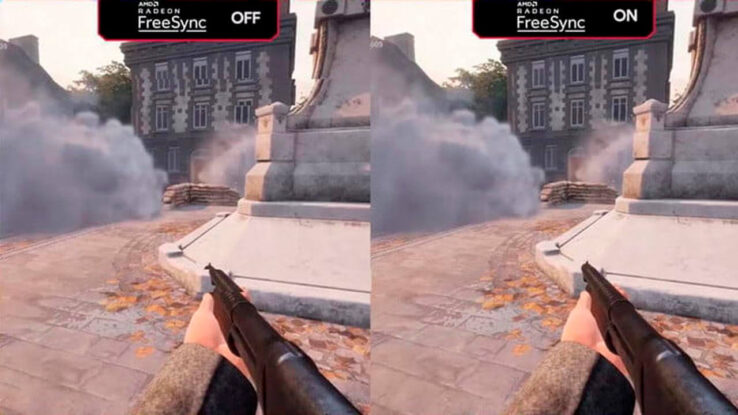
Разработчики позаботились и о безопасности использования. Монитор снабжен функцией ослабления синего цвета. За счет этого уменьшается негативное воздействие его излучения на глаза, снижается утомляемость, а игровые сессии могут быть более длительными.
Дизайн и порты
Этот монитор можно назвать классическим — он прямой. Но это не делает его хуже. Например, я предпочитаю прямые мониторы, хотя некоторое время успел попользоваться и изогнутым. Выглядит «моник» строго, а красный акцент в нижней части придает ему агрессивности.

На задней стенке предусмотрены отверстия под кронштейн VESA 100х100 для подвешивания на стену. Монитор располагает полным комплектом портов — 1 D-sub, 2 HDMI 1.4,1 display port, звуковой «мини джек» 3.5 мм для подключения наушников и внешней акустики. Кроме того, есть встроенные динамики 4 Вт. Провода в комплекте.


Выводы
Этот монитор нельзя назвать идеальным, как и нельзя не признать его очень интересным для покупки, учитывая все его геймерские способности. Недостатки есть, но их не так много и их можно назвать условными. Например, монитор не регулируется по высоте и не поворачивается. Его можно только наклонять. Но вы лично часто двигаете мониторы по высоте и поворачиваете? А вот гарантия от производителя на три года это уже не просто «кое-что», а реально хороший бонус к доступной цене.
Впечатления от первого использования остались самые теплые, надеюсь, что он прослужит мне долго! Мое мнение о AOC Gaming G2590FX — игровой и недорогой!
Частота смены кадров в два раза быстрее по сравнению с другими мониторами – забудьте о зависании изображения и размытом изображении. Благодаря частоте обновления 144 Гц каждый кадр будет четким, вы увидите сверхплавную последовательность кадров, а также сможете точно нанести удары противнику и оценить высокоскоростные гонки во все их красе.


1MS ВРЕМЯ ОТКЛИКА (GTG)
Время отклика равное 1 мс означает скорость без размытия изображения для полноценного наслаждения игрой. Скоростное движения и драматичные переходы будут плавными без раздражающих задержек изображения. Выберите правильный путь к успеху, не позволяйте медленному монитору остановить вас.


FREESYNC PREMIUMСОВМЕСТИМОСТЬ И G-SYNC
Наиболее плавный игровой процесс без разрывов, вне зависимости от используемой видеокарты. FreeSync Premium обеспечивает высокую частоту обновления в по крайней мере 120 Гц, а также компенсацию низкой частоты кадров на видеокартах AMD. Пользователи продуктов NVIDIA также могут воспользоваться этими преимуществами и насладиться плавным игровым процессом.


РАЗРЕШЕНИЕ FULL HD
Хотите посмотреть фильм Blu-ray в полноценном качестве, насладиться играми с высоким разрешением или читать четкий текст, используя офисные приложения? Благодаря разрешению Full HD 1920 x 1080 пикселей данный монитор позволит вам это. Чтобы вы не просматривали, разрешение Full HD позволит не упустить даже мельчайшие детали без необходимости в новейшем видеоадаптере или интенсивном использовании системных ресурсов.


AOC GAME COLOR И SHADOW CONTROL
Выведите битву из тени благодаря функциям AOC Shadow Control и AOC Game Color. Отрегулируйте уровень серого, чтобы повысить детализацию изображения, осветлите темные области отдельно или полностью затемните их, не влияя на остальную часть экрана.


МИНИМУМ РАМОК ДЛЯ НЕПРЕВЗОЙДЕННОГО БОЕВОГО ПОСТА
Расширьте свое поле обзора с несколькими мониторами. Узкие границы и безрамная конструкция обеспечивает минимум рамок для непревзойденного боевого поста.


165HZ ЧАСТОТА ОБНОВЛЕНИЯ
Частота обновления 165 Гц, что более чем в два раза больше по сравнению со стандартом 60 Гц, превращает игры в истинное удовольствие. Реализуйте потенциал своего видеоадаптера. Забудьте про разрывы изображения и попрощайтесь с размытым изображением.Почувствуйте как ваши рефлексы преобразуются в непосредственные действия. Никогда не оглядывайтесь.

1MS ВРЕМЯ ОТКЛИКА
Время отклика равное 1 мс означает скорость без размытия изображения для полноценного наслаждения игрой. Скоростное движения и драматичные переходы будут плавными без раздражающих задержек изображения. Выберите правильный путь к успеху, не позволяйте медленному монитору остановить вас.


FREESYNC PREMIUM
Наслаждайтесь лучшим качеством изображения даже в динамичных играх. Технология FreeSync Premium от AMD производит синхронизацию частот обновления графического процессора и монитора, делая игровой процесс более плавным и захватывающим, сохраняя при этом высокую производительность. Благодаря поддержке частот обновления не ниже 120 Гц, технология FreeSync Premium от AMD уменьшает размытость и повышает резкость изображения, обеспечивая его более реалистичное восприятие. Функция LFC устраняет зависания в случаях, когда частота смены кадров становится ниже частоты обновления.


ИЗОГНУТОСТЬ 1500R
Изогнутый дизайн обволакивает вас, помещая в центр действа и обеспечивая погружение в игровой процесс.

РЕГУЛИРУЕМАЯ ПО ВЫСОТЕ ПОДСТАВКА
Мы заботимся о вашем благополучии. Именно поэтому данный монитор предлагает возможности настройки по высоте, которые помогают найти идеальное положение для работы, игры или просмотра видео. Адаптация монитора AOC в соответствии с вашими нуждами не только помогает снизить усталость, но и помогает сохранить здоровье. Наконец, он позволяет вам и вашей команде достичь лучших результатов в любом деле.

ВСТРОЕННЫЕ ДИНАМИКИ
Встроенные динамики позволяют легко общаться с семьей, друзьями и коллегами. А во время игры, просмотра фильмов и прослушивания музыки вы сможете насладиться качественным звуком без необходимости надоедливого подключения внешних динамиков.

НИЗКАЯ ЗАДЕРЖКА ВВОДА
Раскройте потенциал своих реакций в режиме низкой задержки ввода (Low Input Lag) от AOC. Забудьте украшательства: в этом режиме все ресурсы монитора перебрасываются на обработку отклика, что обеспечивает абсолютное преимущество в нужный момент при спуске курса слабым нажатием.


РЕЖИМ 6 ИГР
Переводите свой дисплей в нужный игровой режим одним нажатием кнопки. Переключайтесь между предустановленными игровыми режимами для FPS, гонок или RTS, подбирайте собственные идеальные настройки и сохраняйте их. Клавиатура настроек AOC позволяет быстро и легко переключать профили и регулировать параметры.

AOC GAME COLOR И SHADOW CONTROL
Выведите битву из тени благодаря функциям AOC Shadow Control и AOC Game Color. Отрегулируйте уровень серого, чтобы повысить детализацию изображения, осветлите темные области отдельно или полностью затемните их, не влияя на остальную часть экрана.

AOC G-MENU
Бесплатная утилита AOC G-Menu устанавливается на компьютер и позволяет полностью настраивать игровое оборудование с любым монитором AOC или AGON.

| Бренд | AOC |
| Серия | AOC-GAMING |
| Модель | G2590FX |
| Тип монитора | Игровой монитор |
| USB-порт для быстрой зарядки | Нет |
| Displayport (кол-во и версия) | 1 x 1.2 |
| D-SUB / DVI | Да |
| HDMI (кол-во шт. и версия) | 2 x 1.4 |
| MHL | Нет |
| Кабель VGA в комплекте | Нет |
| Кабель USB в комплекте | Есть |
| Кабель HDMI в комплекте | Есть |
| Кабель DVI в комплекте | Нет |
| Кабель Displayport в комплекте | Есть |
| Аудио кабель в комплекте | Есть |
| Размеры | 559 × 424 × 200 мм |
| Размер экрана (дюймы) | 24.5" |
| Размер экрана (см) | 62.2 |
| Формат экрана | 16:9 |
| Тип матрицы | TN |
| Разрешение | 1920x1080 |
| Частота смены кадров | 144 Гц |
| Угол просмотра (CR10) | 170/160 |
| Шаг пикселя | 0.2832 |
| Яркость | 400 кд/м2 |
| Adobe RGB | 81 |
| sRGB | 102 |
| Битность матрицы | 8 бит (6 бит +FRC) |
| FRC | Есть |
| Технология синхронизации | FreeSync, FreeSync Premium |
| Статическая контрастность | 1000:1 |
| Динамическая контрастность | 50М:1 |
| Время отклика | 1 мс |
| Покрытие экрана | Матовое (3H) |
| Цвета дисплея | 16.7 Миллионов |
| Цвет | черный |
| Крепление VESA | 100x100 мм |
| Регулировка наклона | Есть |
| Изогнутый экран | Прямой |
| Питание | Внутренние |
| Энергопотребление выключенный (ватты) | 0.5 |
| Энергопотребление режим ожидания (ватты) | 0.5 |
| Энергопотребление среднее (ватты) | 23 |
| Вес без упаковки | 4.27 кг |
| Гарантия | 3 года |
| USB HUB | Нет |
| Аудио выход на мониторе | Выход для наушников (3.5 мм) |
| Технология защиты глаз | Low Blue Light |
| Технология Flicker-Free | Есть |
| Поддержка G-SYNC | Есть |
Игровой монитор AOC GAMING G2590FX отзывы
Отзыв
Отличный монитор!
Советую, лучший за свои деньги для игр!
Отзыв
Купила сыну монитор на день рождения очень доволен пришёл без браков
Отзыв
Блин классный монитор, про баги и глючащие пиксели - похоже на сказку (у меня он второй день и не тупит)
Единственное я думал там неустойчивое крепление кабеля питания (чуть что - вырубается), позвонил в поддержку, оказалось это я балбес и нужно было глубже его просунуть! Спасибо вам :)
Отзыв
монитор отличный, корпус без рамок, цвета яркие и четкие, матрица быстрая, сборка хорошая. покупкой доволен
На удивление порадовала TN матрица, хорошо настроены режимы. В игровом режиме меня все устраивает. WLED подсветка порадовала, глаза не устают и не болят, контрастности тоже хватает. Очень хороший вариант монитора за такие деньги. Качество сборки тоже на уровне. У меня он уже больше месяца, битых пикселей нет, подсветка равномерная.
"АOC один из самых надежных наших партнеров. Качество продукции на очень высоком уровне, всем рекомендуем!"



г.Ульяновск, ул. Водопроводная 2
Посетив клуб HEADSHOT вы сможете насладиться игрой на наших мониторах следующих моделей:
Читайте также:


